สร้างแผนภูมิน้ำตกแนวนอนใน Excel . ได้อย่างง่ายดาย
Kutools สำหรับ Excel
เพิ่มประสิทธิภาพ Excel ด้วย 300+
คุณลักษณะที่มีประสิทธิภาพ
โดยปกติ คุณสามารถสร้างแผนภูมิน้ำตกแนวตั้งได้อย่างรวดเร็วใน Excel ที่นี่ขอแนะนำ แผนภูมิน้ำตกแนวนอน ประโยชน์ของ Kutools สำหรับ Excel. ด้วยฟีเจอร์นี้ คุณสามารถสร้างแผนภูมิน้ำตกแนวนอนหรือแผนภูมิน้ำตกแนวนอนขนาดเล็กใน Excel ได้อย่างง่ายดาย
สร้างแผนภูมิน้ำตกแนวนอน
คุณสามารถทำดังนี้เพื่อสร้างแผนภูมิน้ำตกแนวนอนใน Excel
1 คลิก Kutools > ชาร์ต > การเปรียบเทียบความแตกต่าง > แผนภูมิน้ำตกแนวนอน.
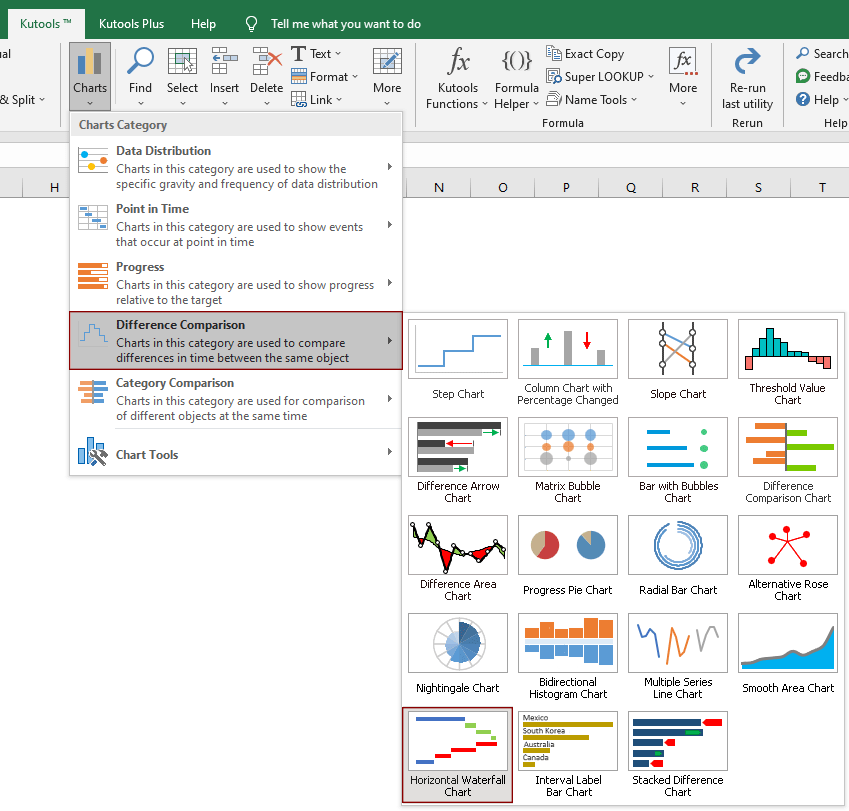
2 ใน แผนภูมิน้ำตกแนวนอน ไดอะล็อกบ็อกซ์กำหนดค่าดังนี้
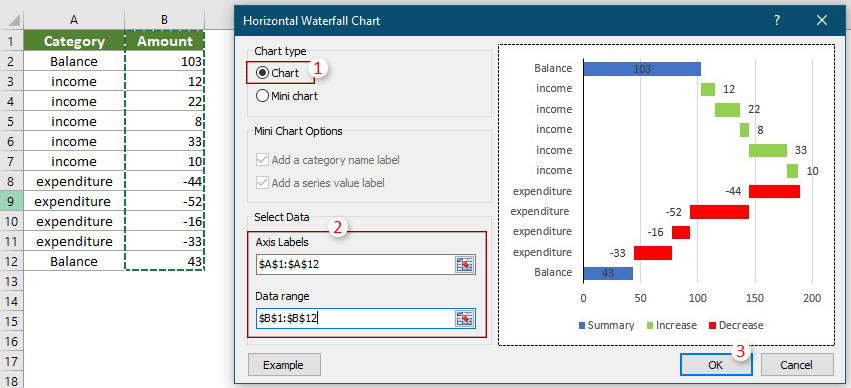
3 Kutools สำหรับ Excel กล่องโต้ตอบปรากฏขึ้นคลิก ใช่.
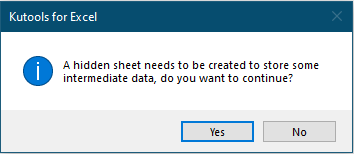
จากนั้นแผนภูมิน้ำตกแนวนอนจะถูกสร้างขึ้นตามภาพหน้าจอด้านล่างที่แสดง
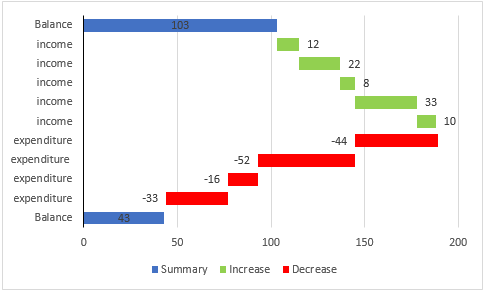
สร้างแผนภูมิน้ำตกแนวนอนขนาดเล็ก
ฟีเจอร์นี้ยังช่วยสร้างแผนภูมิน้ำตกแนวนอนขนาดเล็กในเซลล์ Excel คุณสามารถทำได้ดังนี้
1 คลิก Kutools > ชาร์ต > การเปรียบเทียบความแตกต่าง > แผนภูมิน้ำตกแนวนอน.
2 ใน แผนภูมิน้ำตกแนวนอน กล่องโต้ตอบ ทำการตั้งค่าต่อไปนี้
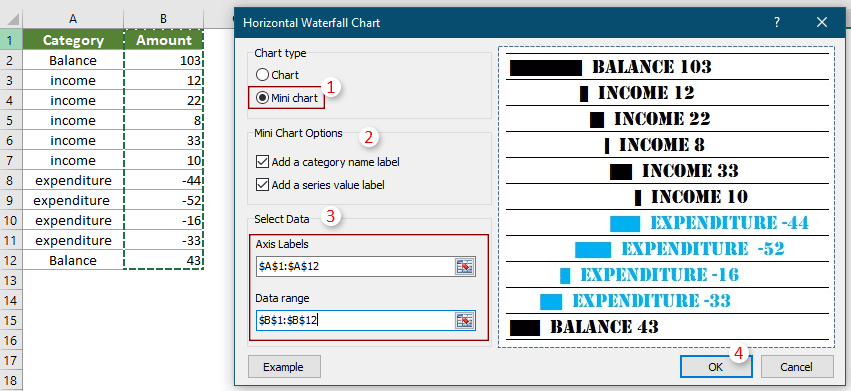
3. ในการเปิด Kutools สำหรับ Excel คลิกตกลง ใช่.
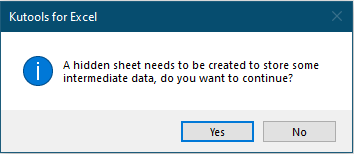
4. จากนั้นก เลือกข้อมูล กล่องโต้ตอบปรากฏขึ้น เลือกเซลล์เพื่อส่งออกแผนภูมิขนาดเล็ก จากนั้นคลิก OK.
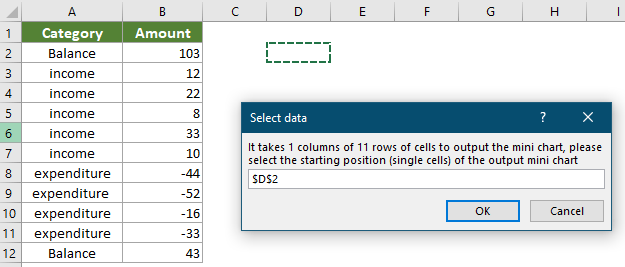
ตอนนี้สร้างแผนภูมิน้ำตกแนวนอนขนาดเล็กแล้ว
เมื่อเลือกทั้ง “เพิ่มป้ายชื่อหมวดหมู่"และ"เพิ่มป้ายกำกับค่าชุด” ในไดอะล็อกบ็อกซ์ Horizontal Waterfall Chart คุณจะได้มินิชาร์ตดังนี้
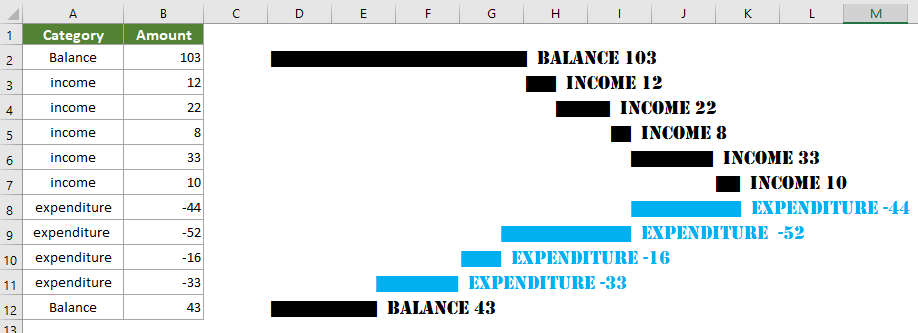
เมื่อไม่มีการเลือกใด ๆ คุณจะได้รับแผนภูมิขนาดเล็กตามที่แสดงภาพหน้าจอด้านล่าง
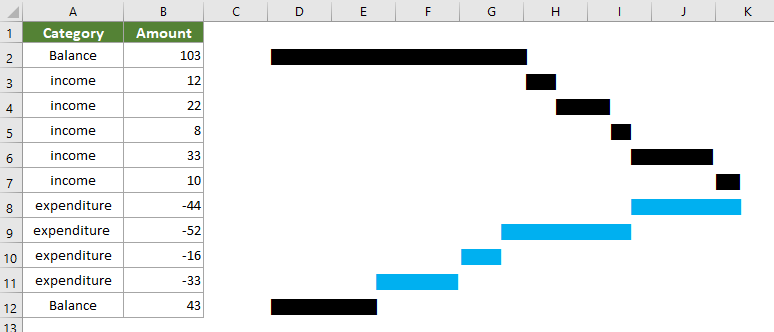
เมื่อเลือกอย่างใดอย่างหนึ่งเช่น “เพิ่มป้ายกำกับค่าชุด” คุณจะได้ผลลัพธ์ดังนี้
v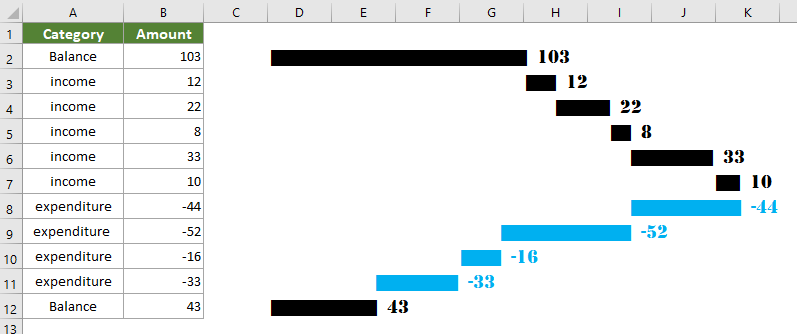
หมายเหตุ / รายละเอียดเพิ่มเติม:
หากคุณต้องการทดลองใช้ยูทิลิตีนี้ฟรี (30 วัน) กรุณาคลิกเพื่อดาวน์โหลดแล้วไปใช้การดำเนินการตามขั้นตอนข้างต้น
เครื่องมือต่อไปนี้สามารถประหยัดเวลาและเงินของคุณได้อย่างมากเครื่องมือใดที่เหมาะกับคุณ
แท็บ Office: ใช้แท็บที่มีประโยชน์ใน Office ของคุณเช่นเดียวกับ Chrome, Firefox และ New Internet Explorer
Kutools สำหรับ Excel: มากกว่า 300 ฟังก์ชันขั้นสูงสำหรับ Excel 2021, 2019, 2016, 2013, 2010, 2007 และ Office 365
Kutools สำหรับ Excel
ฟังก์ชันที่อธิบายไว้ข้างต้นเป็นเพียงหนึ่งใน 300 ฟังก์ชันที่มีประสิทธิภาพของ Kutools for Excel
ออกแบบมาสำหรับ Excel(Office) 2021, 2019, 2016, 2013, 2010, 2007 และ Office 365 ดาวน์โหลดและใช้งานได้ฟรีเป็นเวลา 30 วัน
